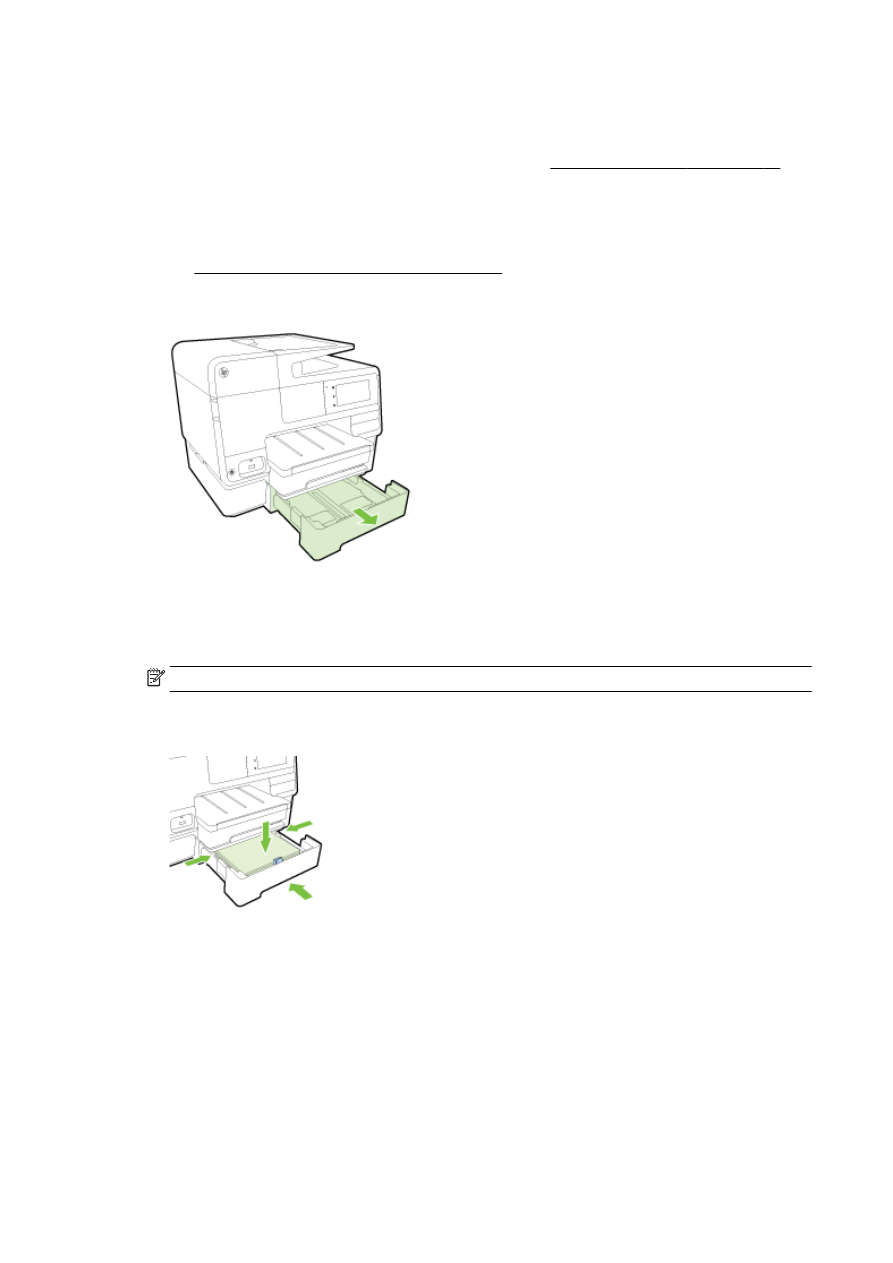
Εργασία με δίσκους
Εάν χρησιμοποιείτε περισσότερους από έναν δίσκους
, μπορείτε να χρησιμοποιήσετε τις παρεχόμενες
λειτουργίες δίσκων και να αλλάξετε τις ρυθμίσεις για βελτιωμένη εμπειρία
.
Από προεπιλογή
, ο εκτυπωτής τραβάει χαρτί από το Δίσκο 1. Εάν ο Δίσκος 1 είναι άδειος και έχει
τοποθετηθεί Δίσκος
2 ο οποίος έχει χαρτί, ο εκτυπωτής τραβάει χαρτί από το Δίσκο 2.
Μπορείτε να αλλάξετε αυτή την προεπιλογή
, χρησιμοποιώντας τις παρακάτω λειτουργίες:
32 Κεφάλαιο 2 Έναρξη χρήσης
ELWW
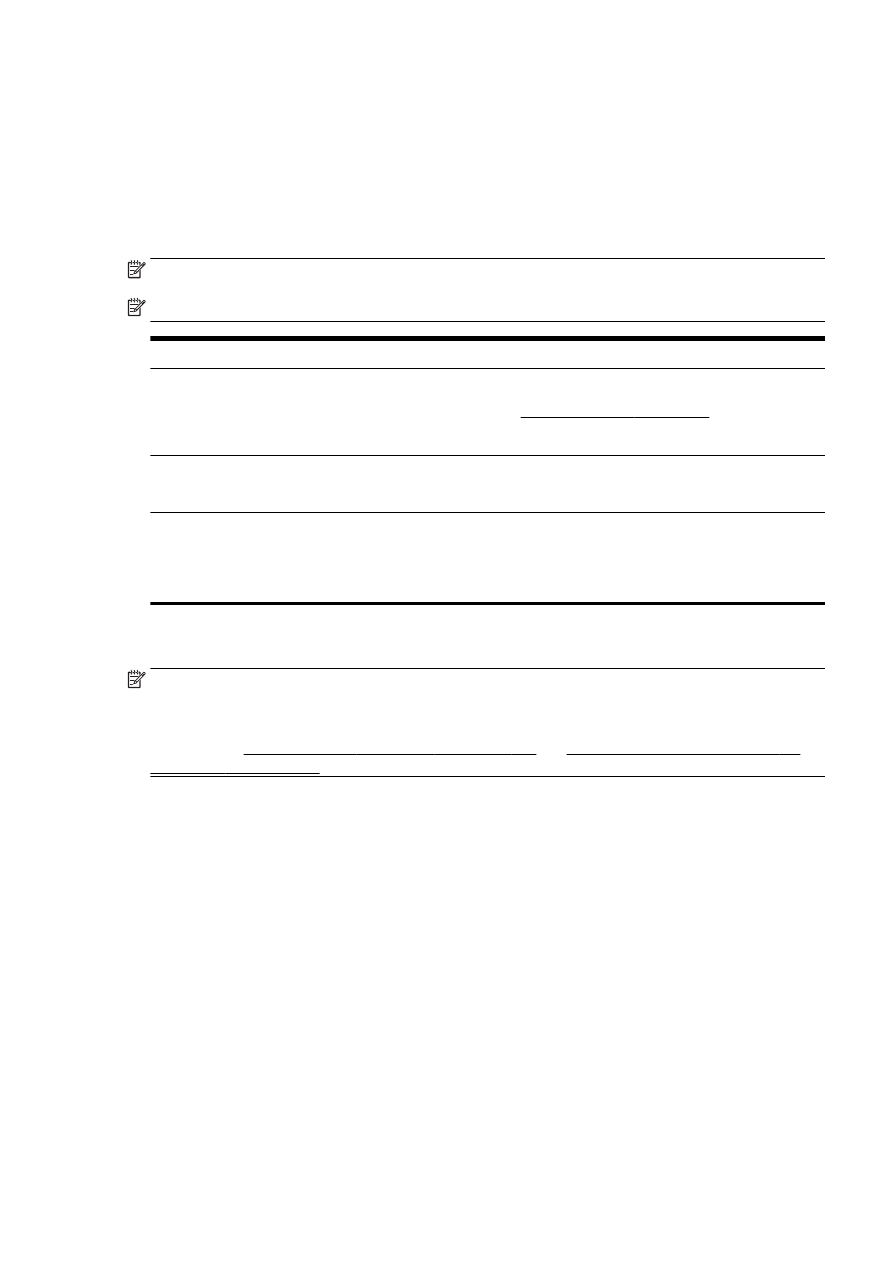
●
Προεπιλεγμένος δίσκος
: Ορίστε τον προεπιλεγμένο δίσκο από τον οποίο ο εκτυπωτής θα
τραβάει χαρτί αρχικά
.
●
Κλείδωμα δίσκου
: Κλειδώστε ένα δίσκο για να αποτρέψετε μη ηθελημένη χρήση του.
Παραδείγματος χάρη
, εάν έχετε τοποθετήσει ειδικό χαρτί (π.χ. επιστολόχαρτα ή
προεκτυπωμένο χαρτί
).
Ο εκτυπωτής δεν χρησιμοποιεί τον κλειδωμένο δίσκο ακόμα και αν ο άλλος δίσκος είναι
άδειος
.
ΣΗΜΕΙΩΣΗ: Για καλύτερη εμπειρία
, τοποθετείτε μόνο έναν τύπο χαρτιού σε κάθε δίσκο.
ΣΗΜΕΙΩΣΗ: Ο Δίσκος
2 υποστηρίζει μόνο απλό χαρτί.
Επιθυμητή ενέργεια
Ακολουθήστε αυτά τα βήματα
Να υπάρχει χαρτί και στους δύο δίσκους και να γίνεται
τροφοδοσία χαρτιού από τον ένα δίσκο όταν ο άλλος είναι
άδειος
.
●
Τοποθετήστε χαρτί και στους δύο δίσκους
. Για
περισσότερες πληροφορίες
, ανατρέξτε στην ενότητα
Τοποθέτηση χαρτιού στη σελίδα
24.
●
Απενεργοποιήστε το κλείδωμα δίσκου
.
Να υπάρχει χαρτί και στους δύο δίσκους και να γίνεται
τροφοδοσία χαρτιού από τον ένα δίσκο πρώτα
.
●
Τοποθετήστε χαρτί και στους δύο δίσκους
.
●
Επιλέξτε τον επιθυμητό προεπιλεγμένο δίσκο
.
Να είναι δυνατή η επιλογή μεταξύ απλού χαρτιού και άλλου
τύπου χαρτιού που χρησιμοποιείτε περιστασιακά
.
ΣΗΜΕΙΩΣΗ: Για καλύτερη εμπειρία
, τοποθετείτε μόνο έναν
τύπο χαρτιού σε κάθε δίσκο
.
●
Τοποθετήστε ειδικό χαρτί στον κύριο δίσκο εισόδου και
απλό χαρτί στο Δίσκο
2.
●
Κλειδώστε τον κύριο δίσκο εισόδου και ορίστε το Δίσκο
2 ως τον προεπιλεγμένο δίσκο.
Για να αλλάξετε τις ρυθμίσεις του δίσκου
ΣΗΜΕΙΩΣΗ: Μπορείτε επίσης να αλλάξετε τις ρυθμίσεις του δίσκου χρησιμοποιώντας το λογισμικό
του εκτυπωτή ή τον
EWS.
Για πληροφορίες σχετικά με την πρόσβαση στον
EWS και το λογισμικό του εκτυπωτή, ανατρέξτε
στις ενότητες Ενσωματωμένος
web server στη σελίδα 124 και Ανοίξτε το λογισμικό εκτυπωτή HP
(Windows) στη σελίδα 38.
1. Βεβαιωθείτε ότι ο εκτυπωτής είναι ενεργοποιημένος.
2. Βεβαιωθείτε ότι έχετε ενεργοποιήσει την αυτόματη επιλογή προέλευσης χαρτιού.
3. Ακουμπήστε και σύρετε το δάχτυλό σας στην οθόνη του πίνακα ελέγχου του εκτυπωτή και
πατήστε Ρύθμιση
.
4. Πατήστε Ρύθμιση δίσκου, Προεπ. δίσκος ή Κλείδωμα δίσκου και, στη συνέχεια, ορίστε την
κατάλληλη επιλογή
.
Για να ενεργοποιήσετε την αυτόματη επιλογή δίσκου ή προέλευσης χαρτιού
(Windows)
1. Ανάλογα με το λειτουργικό σας σύστημα, κάντε ένα από τα παρακάτω:
ELWW
Ρύθμιση και χρήση εξαρτημάτων
33
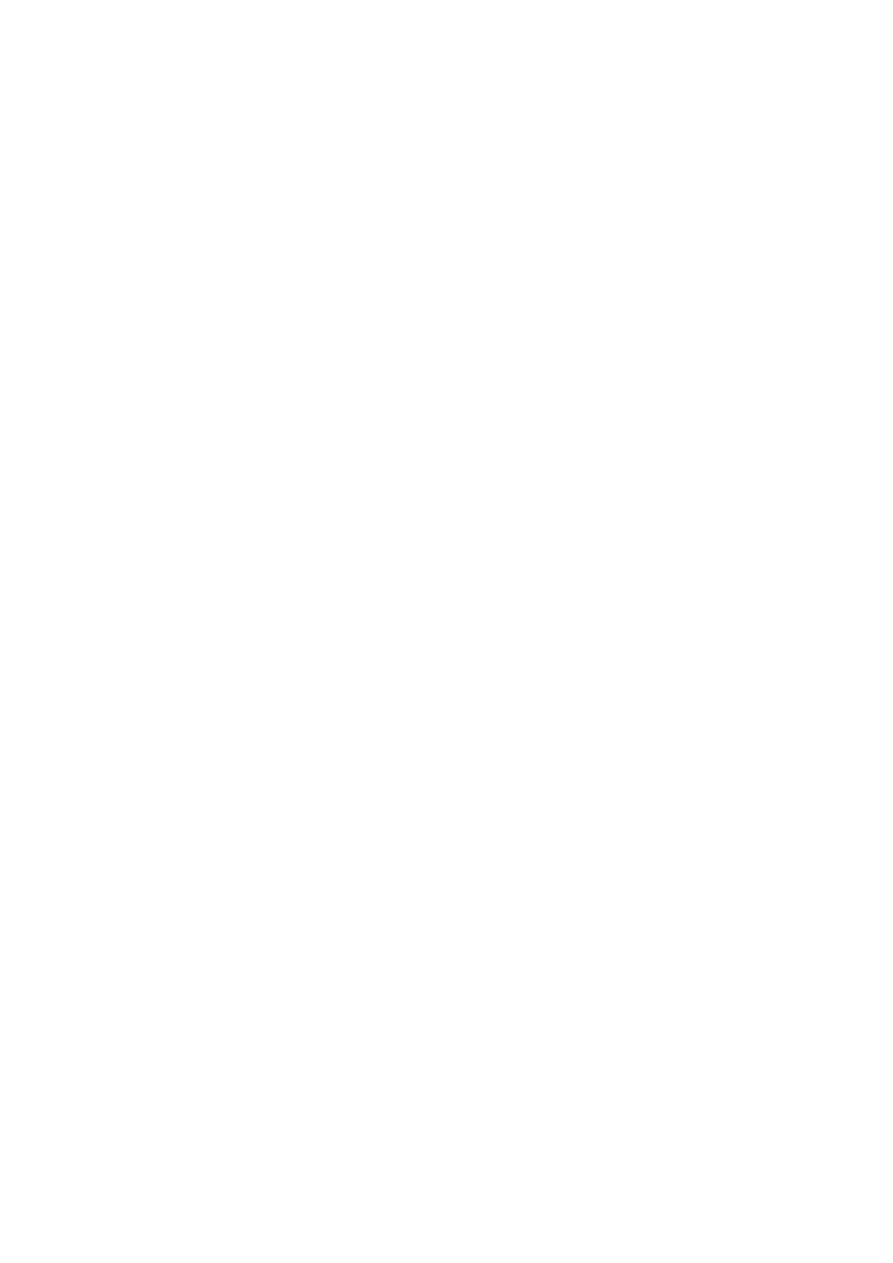
●
Windows 8: Στην οθόνη Έναρξη, επιλέξτε Πίνακας Ελέγχου και έπειτα επιλέξτε Προβολή
συσκευών και εκτυπωτών
. Κάντε δεξί κλικ στο εικονίδιο του εκτυπωτή και έπειτα κάντε
κλικ στην επιλογή Προτιμήσεις εκτύπωσης
.
●
Windows 7: Επιλέξτε Έναρξη και έπειτα επιλέξτε Συσκευές και εκτυπωτές. Κάντε δεξί
κλικ στο εικονίδιο του εκτυπωτή
, επιλέξτε Προτιμήσεις εκτύπωσης και, στη συνέχεια,
επιλέξτε το όνομα του εκτυπωτή σας
.
●
Windows Vista και Windows XP: Επιλέξτε Έναρξη και έπειτα επιλέξτε Εκτυπωτές ή
Εκτυπωτές και φαξ
. Κάντε δεξί κλικ στο εικονίδιο του εκτυπωτή και επιλέξτε Προτιμήσεις
εκτύπωσης
.
2. Στην καρτέλα Προτιμήσεις εκτύπωσης, κάντε κλικ στην καρτέλα Χαρτί/Ποιότητα.
3. Επιλέξτε Αυτόματη επιλογή εκτυπωτή από την αναπτυσσόμενη λίστα Προέλευση χαρτιού
στην περιοχή Επιλογή δίσκου
.
4. Επιλέξτε OK δύο φορές για να κλείσετε τις σελίδες και να δεχτείτε τις αλλαγές.
Για να ενεργοποιήσετε την αυτόματη επιλογή δίσκου ή προέλευσης χαρτιού
(OS X)
1. Στο μενού File (Αρχείο) του λογισμικού, επιλέξτε Print (Εκτύπωση).
2. Βεβαιωθείτε ότι ο εκτυπωτής σας είναι επιλεγμένος.
3. Επιλέξτε Αυτόματη επιλογή από την αναπτυσσόμενη λίστα Προέλευση.
Εάν στο παράθυρο διαλόγου εκτύπωσης δεν υπάρχουν επιλογές
, κάντε τα παρακάτω.
●
OS X v10.6: Κάντε κλικ στο μπλε τρίγωνο αποκάλυψης δίπλα στην επιλογή εκτυπωτή για
πρόσβαση στις επιλογές εκτύπωσης
.
●
OS X Lion και Mountain Lion: Κάντε κλικ στην επιλογή Show Details (Εμφάνιση
λεπτομερειών
) για να αποκτήσετε πρόσβαση στις επιλογές εκτύπωσης.
34 Κεφάλαιο 2 Έναρξη χρήσης
ELWW